
ในระบบปฏิบัติการ OS X ก่อนหน้านี้เราได้พูดคุยเกี่ยวกับตัวประหยัดระบบและตัวเลือกต่างๆที่ช่วยให้เราสามารถดำเนินการได้ ประหยัดแบตเตอรี่. นี่เป็นสิ่งที่สำคัญที่สุดอย่างหนึ่งใน MacBook ทุกรุ่นอย่างไม่ต้องสงสัยและถึงแม้ว่าเราจะมีอายุการใช้งานแบตเตอรี่ที่มากขึ้นเรื่อย ๆ แต่ก็ไม่ได้ช่วยอะไรให้ระบบช่วยให้สิ้นเปลืองน้อยลง
ทุกวันนี้ MacBook ทุกเครื่องสามารถทำงานได้ทั้งวันและยังมีแบตเตอรี่เสริม แต่ถ้าเราช่วยคุณด้วยสามัญสำนึกและ นักเศรษฐศาสตร์, แน่นอนว่าสามารถกอดเราได้นานกว่าที่เราคิด
การตั้งค่าตัวประหยัดเหล่านี้มาถึงโดยไฟล์ การตั้งค่าระบบ> เครื่องประหยัด. แม้ว่าก่อนหน้านี้เราจะแบ่งตัวเลือกออกเป็นสองแท็บ แต่ตอนนี้ทุกอย่างปรากฏในที่เดียวกันและเรียงลำดับอย่างดีเพื่อไม่ให้สับสน
เริ่มต้นด้วยสิ่งที่พวกเขาอนุญาตให้เราแก้ไขได้ในไม่กี่นาทีคือช่วงเวลาที่ Mac ของเราเข้าสู่โหมดสลีป ฟังก์ชันนี้เรียกว่า การนอนหลับของคอมพิวเตอร์ และผู้ใช้สามารถกำหนดเวลาที่ Mac จะเข้าสู่โหมดสลีปนี้ได้ ก่อนหน้านี้เรามีเพียงตัวเลือกที่เราจะอธิบายต่อไปคือโหมดพักหน้าจอ ในกรณีนี้ไฟล์ โหมดพักหน้าจอ นอกจากนี้ยังปรากฏในตัวเลือกระบบเก่าและสิ่งที่ทำคือเปิดใช้งานสกรีนเซฟเวอร์หากคุณเปิดใช้งานไว้หรือปล่อยให้หน้าจอเป็นสีดำเมื่อ Mac ทำงาน
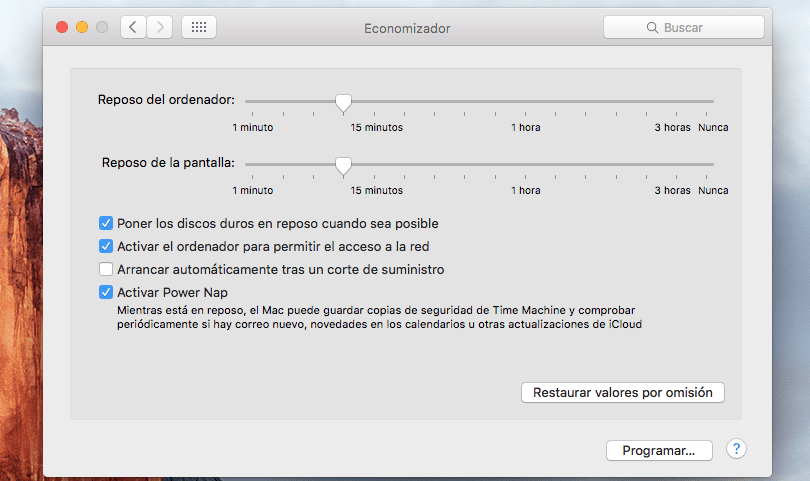
ตัวเลือกอื่น ๆ สำหรับการประหยัดแบตเตอรี่นั้น ปรากฏในเครื่องประหยัดพลังงานเพื่อเปิดใช้งาน พวกเขาคือการทำให้ฮาร์ดดิสก์เข้าสู่โหมดสลีปเมื่อเป็นไปได้การเปิดใช้งานคอมพิวเตอร์เพื่อให้สามารถเข้าถึงเครือข่ายเริ่มต้นโดยอัตโนมัติหลังจากตัดไฟ (ซึ่งฉันไม่คิดว่าจะช่วยประหยัดแบตเตอรี่) และการเปิดใช้งานหรือปิดใช้งาน Power Nap นอกจากนี้ยังช่วยให้เราสามารถตั้งโปรแกรมตัวเลือกเหล่านี้จากปุ่มด้านล่างเพื่อให้เปิดใช้งานตามเวลาที่กำหนดไว้ล่วงหน้า
ในทางกลับกันควรสังเกตว่าตัวเลือกของ "หรี่หน้าจอเล็กน้อยเมื่อใช้แบตเตอรี่" ที่สามารถสังเกตเห็นได้ในเครื่อง Mac เมื่อเราถอดสายชาร์จออก โดยทั่วไปตัวเลือกเหล่านี้ช่วยให้เราประหยัดแบตเตอรี่และทำได้ง่ายมาก
สิ่งที่ฉันอยากทราบคือจะกำหนดค่าแต่ละตัวเลือกเหล่านี้อย่างไรไม่ใช่สิ่งที่มีไว้เช่นตั้งค่าหน้าจอและโหมดสลีปนานแค่ไหนภาพเคลื่อนไหวใดที่จะเปิดใช้งานและข้อใดไม่ใช้ ฉันควรปิดการใช้งานฟังก์ชันอะไรและทำเช่นนั้น